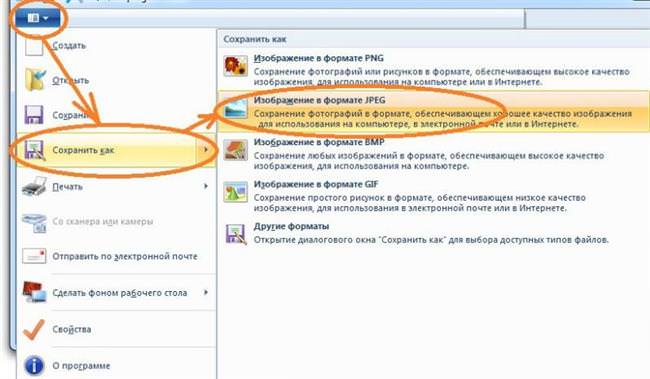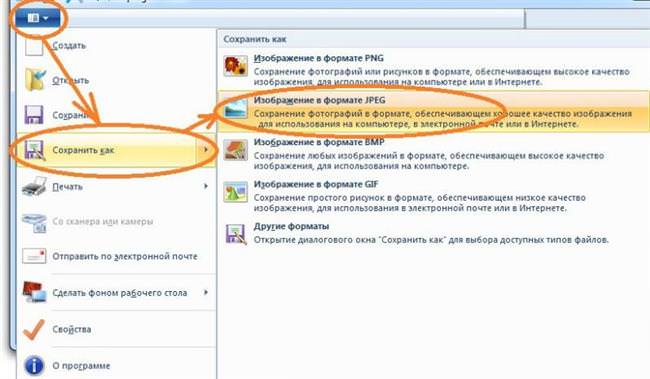Формат або тип зображення — це спосіб запису і зберігання. Таких дуже багато форматів: jpg, png, bmp, tiff, ico і інші. У кожного з них є свої особливості, переваги і недоліки. При цьому змінити формат фото досить просто, для цього існують різні способи.
Навіщо міняти формат
У різних розширень зображення свої цілі. Так, jpeg (jpg) краще всього підходить для зберігання зображень і завантаження в Інтернет, tiff — для професіоналів, якщо необхідно високу якість файлу, gif дозволяє вставити відразу кілька зображень в один і формувати прості анімації. Є і особливі типи, які можуть розшифрувати тільки певні програми (наприклад, розширення psd здатний «прочитати» переважно Adobe Photoshop). Враховуючи особливості кожного розширення, користувач вибирає оптимальний для конкретної задачі варіант.
Paint
Paint — найвідоміше додаток для зміни формату фотографій на jpg або jpeg. Воно швидко відкривається, має зрозумілий інтерфейс і є на кожному комп’ютері з операційною системою Windows. Щоб змінити формат Paint, потрібно:
- Завантажити зображення в програму. Для цього потрібно скопіювати зображення (Ctrl+C), відкрити Paint та натиснути «Вставити» (вгорі зліва), або перейти до Файл — Відкрити.
- Вибрати Файл — Зберегти як. Відкриється вікно, в якому потрібно визначити місце збереження і розширення.